Cách Tag bạn bè trên Facebook bằng điện thoại, máy tính
Toc
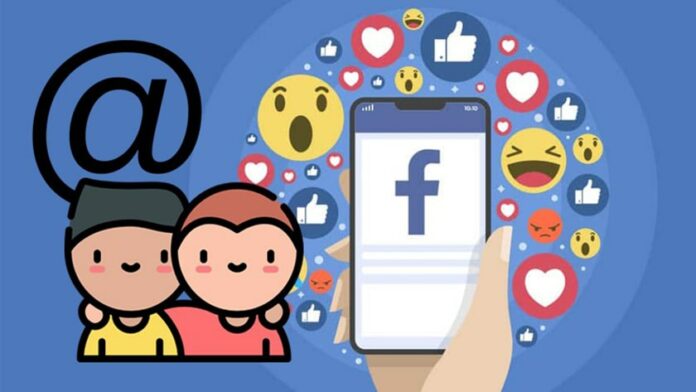
Qua quá trình lướt face, bạn có để ý các dòng bình luận trên bài post facebook, xuất hiện những hành động tag tên bạn bè để rủ rê hay share nhau những thông tin thú vị, nhằm thắt chặt tình bạn. Nhưng cách tag bạn bè trên Facebook bằng điện thoại, máy tính như thế nào. Nếu chưa biết cách thực hiện, hãy cùng tham khảo qua bài viết sau đây.
- Cách đổi tên Facebook 1 chữ mới nhất 2021, bạn nên biết
- Cách ẩn ảnh bìa trên Facebook chỉ mình tôi nhanh chóng
Nội dung
Giới thiệu tính năng Tag bạn bè trên Facebook
Facebook là mạng xã hội thu hút hàng triệu người tham gia, trong đó Việt Nam cũng chẳng kém cạnh gì so với các nước khác. Để giúp mọi người kết nối với nhau dễ dàng hơn, Facebook đã phát triển nhiều tính năng mới. Điển hình là tính năng tag bạn bè trên mạng xã hội.
Tính năng hoạt động đa dạng trên nhiều phương thức, như:
- Bài đăng trạng thái
- Dưới phần comment
- Nội dung trong đoạn chat
- Story facebook.
Nhìn chung mục đích của tính năng tag bạn bè trên facebook là để giúp cho người dùng kết nối với bạn bè hơn trên môi trường mạng xã hội.
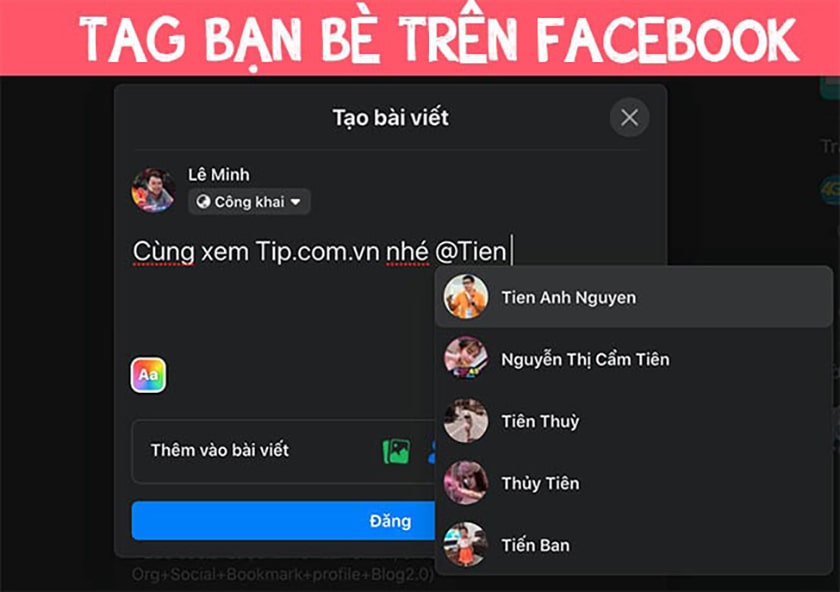
Cách Tag bạn bè trên Facebook trong bài đăng
Trong bài viết này, Review Công Nghệ sẽ hướng dẫn các bạn cách tag tên trên Facebook dễ dàng trên điện thoại và máy tính nhé.
Trên điện thoại
Trước khi tiến hành bạn cần chắc chắn rằng ứng dụng Facebook đã có sẵn ngay trên điện thoại của bạn. Sau đó, thực hiện lần lượt theo các bước sau đây:
- Bước 1: Truy cập vào ứng dụng Facebook trên điện thoại
- Bước 2: Chọn vào khoảng không gian để đăng nội dung trạng thái/ bài viết
- Bước 3: Nhập nội dung bạn cần đăng, bao gồm chữ, ảnh đều được
- Bước 4: Sau khi hoàn tất, bạn nhấn vào Gắn thẻ mọi người, nằm ở bên dưới mục Chọn Ảnh/ video
- Bước 5: Sau đó nhấn vào Xong > Tạo bài viết > Đăng.
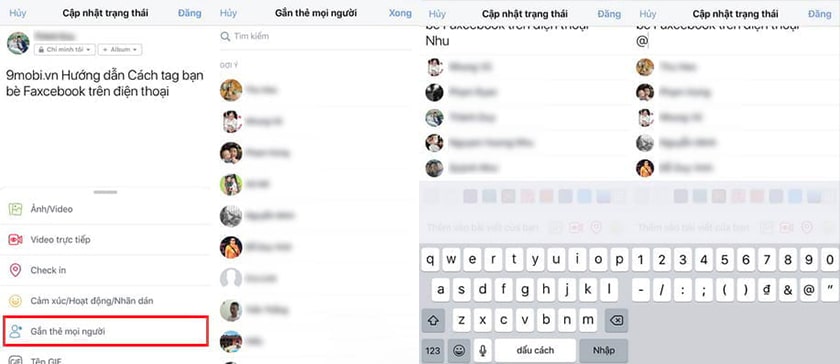
Trên máy tính
Trên máy tính, bạn chỉ cần vào thẳng trang web facebook.com để thực hiện tag bạn bè trên fb. Cách làm khá giống như trên điện thoại, bạn làm như sau:
- Bước 1: Nhập tên người dùng và mật khẩu để vào trang chủ.
- Bước 2: Click chuột vào khoảng không dùng để đăng nội dung, “Tên người dùng ơi, bạn đang nghĩ gì thế?”
- Bước 3: Nhập nội dung bạn cần đăng, bao gồm chữ, ảnh hay video đều được.
- Bước 4: Sau khi hoàn tất, bạn nhấn vào Gắn thẻ mọi người, ngay mục Thêm vào bài viết.
- Bước 5: Sau đó click vào Đăng để tiến hành đăng bài viết.
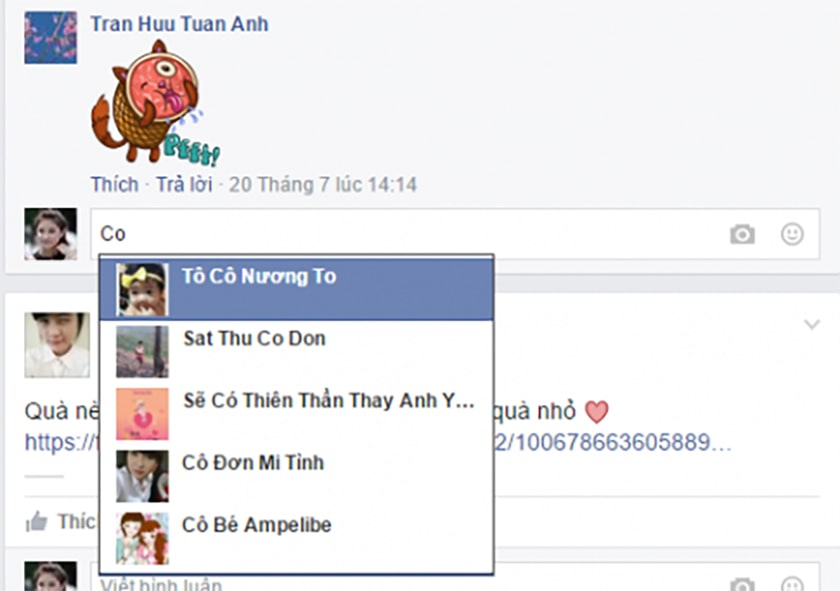
Cách gắn thẻ bạn bè trên Facebook vào bình luận
Thực tế cách gắn thẻ tên trên Facebook vào bình luận trên máy tính và điện thoại đều giống nhau nên dưới đây là hướng dẫn kèm hình ảnh thực hiện trên điện thoại Android. Cách làm dễ dàng như sau:
- Bước 1: Nhấn chọn vào nút Bình luận bên dưới một bài viết bất kỳ, đó có thể là bài viết của bạn hoặc của một người bạn nào đó.
- Bước 2: Ngay khung chat, bạn gõ ký tự @ sau đó nhập tên Facebook của bạn bè. Lưu ý có thể Facebook sẽ không nhận ra tên người bạn của bạn. Vì thế hãy chắc rằng nhập hết tên của người dùng để Facebook tìm đúng người.
- Bước 3: Tiếp đến, bạn lựa chọn tên bạn bè mà bạn muốn tag và nhấn vào nút Gửi. Chờ trong giây lát để hoàn tất quá trình đăng tải nội dung.
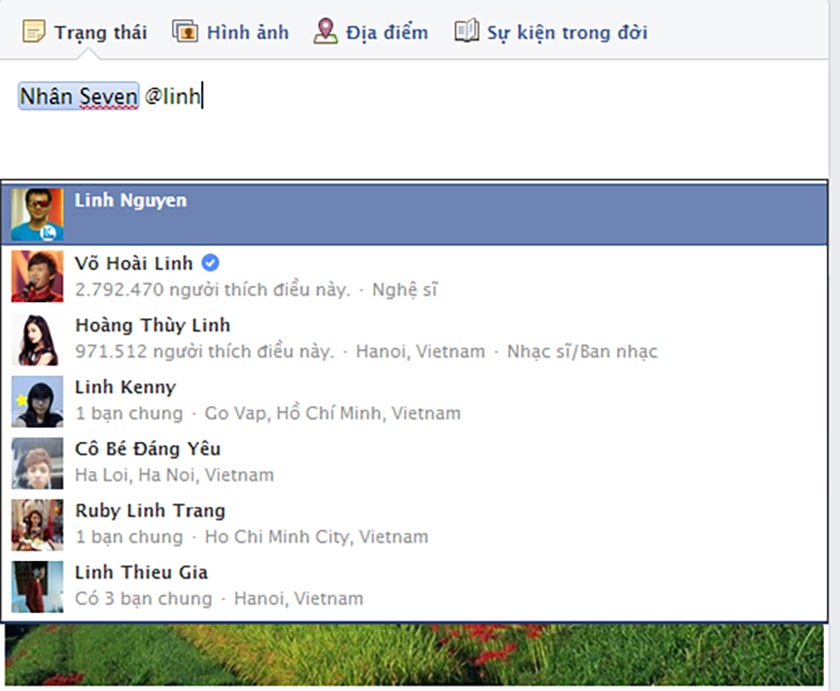
Cách xóa gắn Tag Facebook bạn bè
Có trường hợp, bạn bị tag tên mà không rõ nguyên nhân. Tức đó không phải là bạn bè của bạn, hay bạn không muốn mình bị phát hiện trong những chuyến đi chơi, chụp chung.
- Bước 1: Truy cập vào ứng dụng Facebook > Bạn tìm đến tin mà bạn muốn bỏ gắn thẻ bạn bè > Chọn vào biểu tượng ba chấm.
- Bước 2: Tiếp tục chọn vào Chỉnh sửa bài viết.
- Bước 3: Bạn chọn đến tên của người mà bạn muốn bỏ thẻ và bạn bỏ thẻ bằng cách nhấn vào biểu tượng dấu X.
- Bước 4: Nhấn Xong để hoàn tất quá trình xóa gắn tag facebook bạn bè.
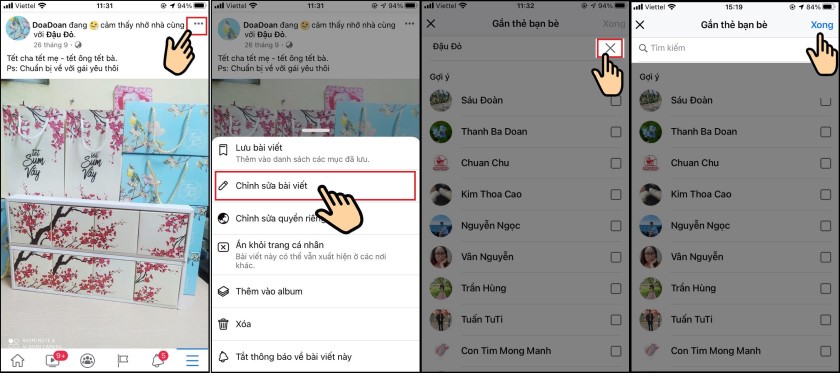
Trên đây là hướng dẫn cho người dùng cách tag bạn bè trên FB bằng điện thoại và máy tính, cũng như xóa bỏ tag facebook khi bạn bè nhầm bạn với ai đó. Hãy để lại bình luận nằm ở bên dưới. Chúc bạn thực hiện thành công.
>>> Xem thêm: Thủ thuật Facebook tại đây.







